Sebelumnya Dafunda Tekno pernah mengulas mengenai cara yang sama yaitu cara buat barcode batang di PC/laptop dengan menggunakan aplikasi Excel dan CorelDraw X5. Nah kali ini kamu tidak perlu harus menggunakan PC/laptop untuk membuat barcode batang. Hanya dengan HP Android, kamu sudah bisa membuat barcode batang.
Barcode atau kode barang adalah sebuah susunan garis vertikal berwarna hitam putih yang berdiri sejajar dengan ketebalan yang berbeda. Jika dilihat memang sederhana, namun barcode sangatlah berguna bagi sebuah toko.
Cara Membuat Barcode Batang di Android
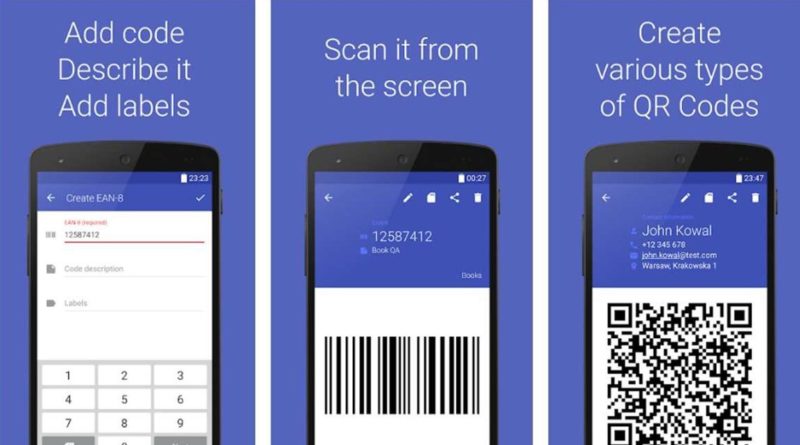
Waktu yang dibutuhkan: 6 menit
Jika kamu tidak ingin repot-repot untuk membuat barcode melalui Excel, cukup dengan perangkat Android kamu sudah bisa membuat sebuah barcode batang berikut
- Download terlebih dahulu Barcode Generator di Android kamu
Link bisa kamu download melalui tautan INI.
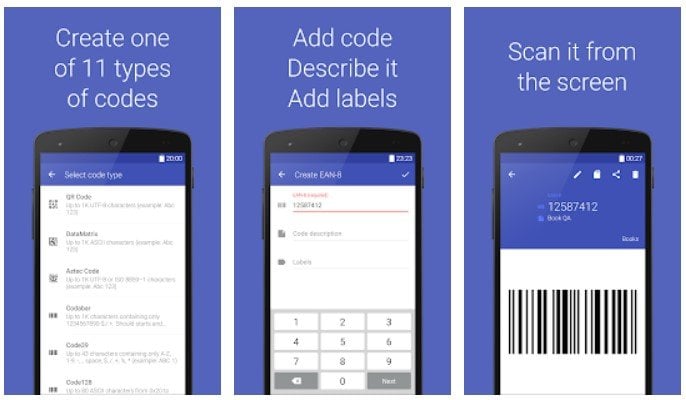
- Buka aplikasi Barcode Generator
lalu pilih menu ‘ADD CODE’. Setelah itu pilih QR code atau code lain seperti gambar di bawah ini.
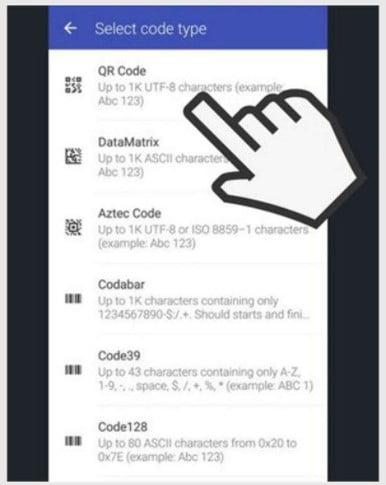
- Contoh di sini menggunakan URL
Kamu bisa memilih banyak opsi QR code yang akan diarahkan nanti kemana, seperti Text, URL, Email dan lainnya. Di sini kita coba menggunakan URL.
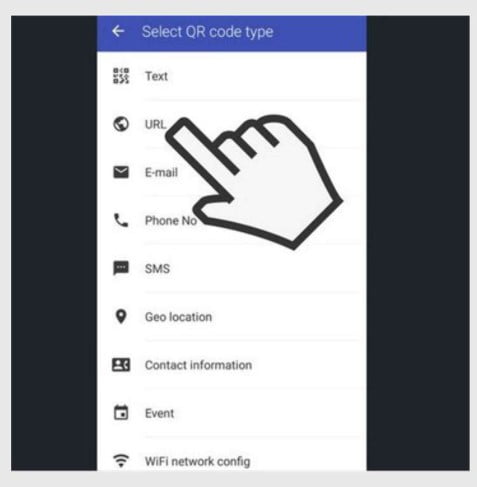
- Setelah melakukan langkah di atas, sekarang masukkan informasi terkait URL (alamat website) deskripsi kode, dan label (kamu bisa isi sesuai dengan keinginan)
- Setelah semua telah terisi, tap pada tombol ‘ceklis’ di bagian pojok kanan atas
- Lalu aplikasi akan memperlihatkan QR code yang sudah kamu buat serta informasi yang tertanam di dalamnya.
- Cara menyimpan hasil tadi, kamu bisa tap pada tombol ‘EXPORT’ lalu simpan di dalam folder yang kamu inginkan.
- Selesai, QR code yang sudah kamu buat berhasil disimpan. Kamu bisa melihat isi galeri karena barcode tersebut adalah dalam bentuk PNG.
Di atas adalah cara buat barcode di Android yang sangat gampang untuk dilakukan. Jika kamu kurang paham dengan cara di atas, silakan ditanyakan melalui kolom komentar di bawah ini.
Jangan lupa bagikan juga artikel di atas kepada teman-teman kamu. Mana tahu mereka juga membutuhkan tutorial di atas. Terima kasih telah berkunjung dan ikuti terus perkembangan Dafunda untuk mendapatkan artikel menarik lainnya.








